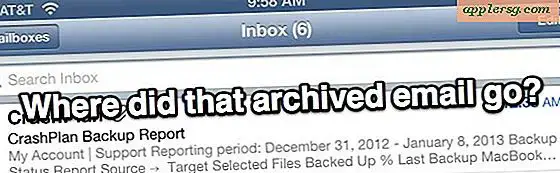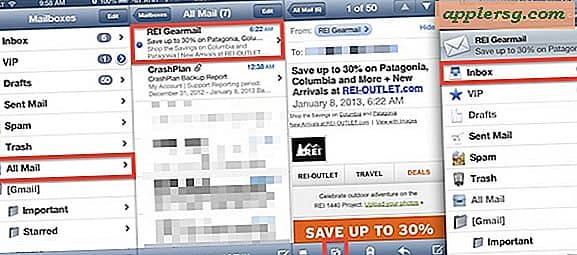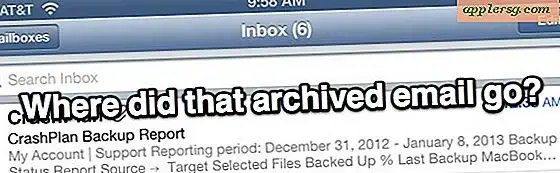Hallo zusammen!
Ihr habt sicher schon mal das Problem gehabt, dass ihr versehentlich E-Mails archiviert habt und dann nicht mehr wisst, wo ihr sie finden könnt, oder? Keine Sorge, das passiert uns allen mal. Aber zum Glück gibt es eine einfache Methode, um archivierte E-Mails zurück in den Posteingang zu bringen.
Archivierte E-Mails finden und zurück in den Posteingang verschieben
Ihr fragt euch sicher, wie ihr eure archivierten E-Mails finden könnt und wie ihr sie wieder in den Posteingang verschieben könnt. Keine Sorge, es ist gar nicht so kompliziert, wie es klingt. Folgt einfach diesen Schritten:
- Öffnet die Mail-App auf eurem iOS-Gerät.
- Tippt auf “Postfächer” und dann auf “Alle Nachrichten”.
- Lasst alle Nachrichten laden und sucht dann nach der E-Mail, die ihr zurück in den Posteingang verschieben möchtet. Tippt darauf.
- Tippt auf das Ordnersymbol mit einem Pfeil nach unten auf dem Bildschirm der E-Mail.
- Im nächsten Fenster tippt ihr auf “Diese Nachricht in ein neues Postfach verschieben” und wählt “Posteingang” aus, um die E-Mail wieder in euren Posteingang zurückzubringen.
- Kehrt zurück zu “Postfächer” und wählt dann “Posteingang” wie gewohnt. Dort werdet ihr eure E-Mail wiederfinden.
Im Beispiel-Screenshot wurde die Nachricht “REI Gearmail” versehentlich in das Archiv verschoben und mit Hilfe der oben genannten Schritte wieder in den primären Posteingang zurückverschoben.
Wie kann das passieren und wie kann man es verhindern?
Jetzt, da sich euer Posteingang wieder normalisiert hat und eure E-Mails nicht mehr archiviert sind, solltet ihr darauf achten, wie es überhaupt dazu gekommen ist, damit ihr es in Zukunft vermeiden könnt. In der Regel werden E-Mails versehentlich verschoben, entweder durch eine Wischgeste und versehentliches Antippen der roten Schaltfläche “Archivieren”, versehentliches Tippen auf die Archivschaltfläche beim Versuch, etwas als ungelesen zu markieren, oder beim Markieren von E-Mails als gelesen wird versehentlich auf den roten “Archivieren” -Knopf anstatt auf “Markieren” getippt. Das liegt daran, dass das Auge natürlicherweise auf den großen roten Knopf geht. Das alles mag aus Sicht der Touch-Benutzeroberfläche Sinn ergeben, aber für Neulinge auf iOS kann es ein wenig verwirrend sein. Vor allem auf den kleineren iPod Touch- oder iPhone-Bildschirmen passiert es schnell, dass man aus Versehen auf das Falsche tippt und eine E-Mail scheinbar verloren geht.
Was ist mit alten E-Mails, die vor Monaten versehentlich verschoben wurden?
Falls ihr E-Mails habt, die vor langer Zeit verschoben wurden und ihr sie zurück in den Posteingang bringen möchtet, könnt ihr die oben genannten Schritte befolgen. Aber anstatt auf “Alle Nachrichten” zu tippen, könnt ihr eine Wischgeste im Posteingang verwenden, um das Suchfeld in der E-Mail-App anzuzeigen. Nutzt diese Option, um nach den fraglichen E-Mails zu suchen, und verschiebt sie dann mit der oben beschriebenen Methode.
Was ist mit versehentlich gelöschten E-Mails?
Falls ihr versehentlich eine Reihe von E-Mails gelöscht habt und nicht archiviert, könnt ihr im Fenster “Postfächer” auf das Feld “Papierkorb” tippen und dort könnt ihr in der Regel die gelöschten Nachrichten finden, sofern sie nicht bereits endgültig gelöscht wurden.
Das Verschieben von E-Mails zwischen Posteingängen in der iOS Mail-App ist wirklich einfach und manchmal vielleicht sogar ein bisschen zu einfach. Aber jetzt wisst ihr ja, wie ihr archivierte E-Mails wiederfinden und zurück in den Posteingang verschieben könnt. Also lasst euch nicht von verlorenen E-Mails stressen und behaltet euren Posteingang im Griff!
Viel Spaß beim E-Mail-Management!
Euer SEO-Spezialist und Copywriter